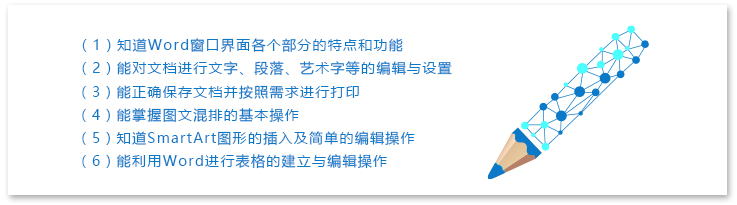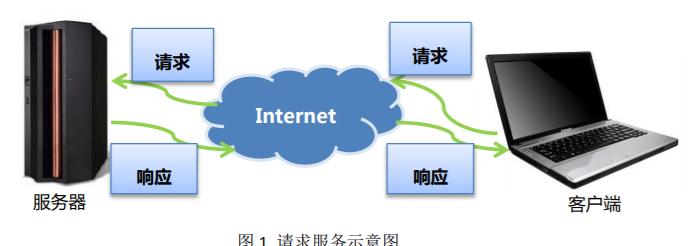国开学习网《计算机文化基础》第六章 PowerPoint2010操作应用 6.1 演示文稿的创建
6.1 演示文稿的创建
王小明对Office家族的软件越来越熟悉,受到了领导同事的称赞。他被邀请去给新入职的员工分享计算机的基础知识。在大众面前演讲还是头一次,王小明决定好好准备一个漂亮的可视化讲稿。他了解到演示文稿软件PowerPoint特别适合用来制作课件、广告宣传、产品演示、咨询报告、工作汇报等,这激起了他学习的兴趣。让我们跟随王小明一起走上PowerPoint学习之路。
请同学们先观看视频讲授和知识归纳学习演示文稿的基本操作,随后进入学后自测检验效果,在动手操作中根据操作提示及演示视频完成实验。在常见问题中看看是否有和你一样的疑惑。

 基本概念
基本概念
1. 作用:演示文稿是由Microsoft公司推出的一个集文字、图形、动画、声音等多种媒体于一体的演示文稿的软件,广泛应用于演讲、交流、发布信息、产品展示等场合。
2. 演示文稿vs幻灯片:演示文稿由一张或若干张幻灯片组成,每张幻灯片是一个演示文稿中单独的“一页”,PowerPoint 2010的扩展名为.pptx。
3. 保存格式:PowerPoint 2010可以另存为多种格式,见下表:
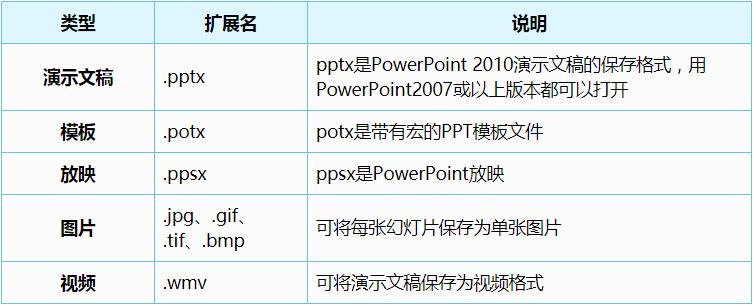
 PowerPoint的启动与退出
PowerPoint的启动与退出
1. 启动方法
方法一:在“开始”菜单中选择“所有程序|Microsoft Office|Microsoft PowerPoint 2010”选项,启动PowerPoint 2010。
方法二:双击桌面快捷方式图标启动。
方法三:应用程序关联(双击PowerPoint 2010文档的图标)。
方法四:开始|运行“powerpnt.exe”。
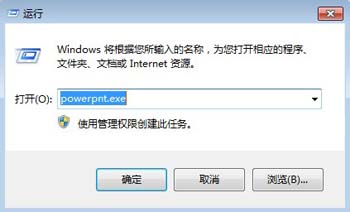
2. 退出方法
方法一:文件菜单|退出。
方法二:PowerPoint窗口标题栏右侧关闭按钮。
方法三:双击左上角控制图标。

方法四:按下键盘快捷键Alt+F4。
 主题与版式
主题与版式
1. 主题:包含了颜色、字体和效果三者的组合,可以作为一套独立的选择方案应用于文件中。使用主题可以简化演示文稿的设计及创建过程。
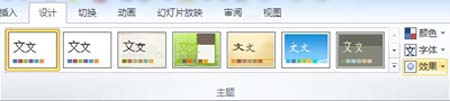
2. 幻灯片版式:指幻灯片的标题、文本和内容在幻灯片上的排列方式。版式由占位符组成,可放置文字对象和图形对象。
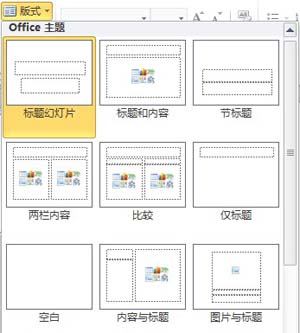
3. 占位符:占位符在PowerPoint里的表现形式就是虚线框,它是包含文字和图形等对象的容器,占位符的主要作用是提示用户输入幻灯片信息。
 幻灯片视图
幻灯片视图
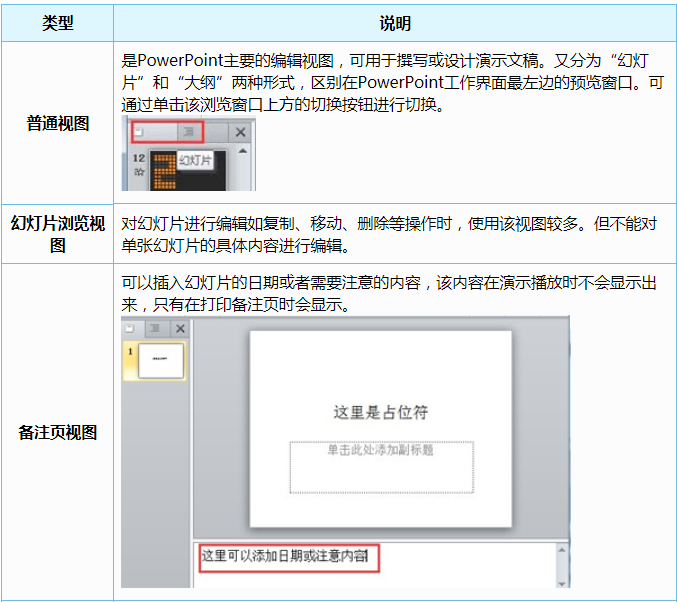

 幻灯片放映
幻灯片放映
1. 放映方法
方法一:幻灯片放映按钮 。
。
方法二:按F5键:从第一张幻灯片开始放映。
方法三:Shift+F5键:从当前幻灯片开始放映。
2. 终止放映:按ESC键。
PPTX和PPSX的区别是什么?
 网上下载的演示文稿经常是PPSX格式的,这个格式和PPTX有什么区别?
网上下载的演示文稿经常是PPSX格式的,这个格式和PPTX有什么区别?
 PPSX其实是演示文稿的放映格式,它是始终在幻灯片放映视图(而不是普通视图)在打开的演示文稿。如果想对ppsx格式进行编辑,可以打开PowerPoint软件,再执行“文件-打开”命令,选择该文件进行打开。
PPSX其实是演示文稿的放映格式,它是始终在幻灯片放映视图(而不是普通视图)在打开的演示文稿。如果想对ppsx格式进行编辑,可以打开PowerPoint软件,再执行“文件-打开”命令,选择该文件进行打开。